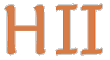
Hilbert II
| English | Deutsch |
|
|
|
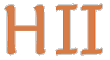
|
Hilbert II |
|
|
|
Prototyp / Anleitung
Schnelldurchlauf
Nach dem Start des Prototypen erscheint ein Fenster mit einer leeren linken Seite und einer rechten Seite mit Karteireitern. Links werden die aktuell im Zugriff befindlichen QEDEQ-Module angezeigt, rechts werden je nach Karteireiter entsprechende Informationen zu dem (auf der linken Seite) markierten Modul angezeigt. Um nun ein Modul zu laden kann über das Menu beispielsweise der Punkt "File" und der Untermenupunkt "Check and Load Module" ausgewählt werden. Anschliessend sollte das Modul
Nach dem Anklicken von KonfigurationZur weiteren Konfiguration dient das über "Settings / Preferences" aufrufbare Fenster. Dort können die lästigen Hinweisfenster abgestellt werden, indem das Häkchen bei "Direct message response for actions" entfernt wird.
Es kann eingestellt werden, ob nach der HTML-Erzeugung für ein einziges Modul der Default-Webbrowser geöffnet werden soll. Falls dieses der Fall ist wird mittels "Use System font HTML at web browser start" eingestellt werden, ob das HTML-Dokument genommen werden soll, welches den Die Einstellung "Auto loading of in last session successfully checked modules" wird beim Start der Anwendung ausgewertet. Falls das Kästchen aktiviert ist, werden alle zum Zeitpunkt der letztmaligen Beendigung der Anwendung grünen Module erneut geladen. Weiterhin können verschiedene Pfade angesehen und angepasst werden. Siehe auch unter Konfiguration. Dateinamen und Versionen von QEDEQ-Modulen
Der Dateiname eines QEDEQ-Moduls setzt sich zusammen aus dem Namen des Moduls (alphanumerisch) einem Unterstrich der Versionsnummer des Moduls (in der Form
Die Regelversionsnummer kennzeichnet die für das Modul erlaubten Regeln. Nur Regeln von kleinerer oder gleicher Versionsnummer dürfen von dem Modul verwendet werden. Weiterhin muss jede Regel vor einer Verwendung deklariert werden. Die Regelversionsnummer wird auf der linken Seite nicht mitangezeigt, Module mit einer Regelversionsnummer von
Die Basisregeln besitzten die Reglversion Laden und Löschen von QEDEQ-ModulenDas Laden von QEDEQ-Modulen erfolgt über das "File"-Menu. Neben dem bereits zuvor erwähnten "Check and Load Module", welches die Eingabe einer URL erwartet, kann auch mit "Check and Load Local File Module" ein im lokalen Dateisystem befindliches QEDEQ-Modul geladen werden. Durch Start von "Load All Modules From Project Home Page" werden automatisch alle dem Prototypen bekannten QEDEQ-Module von der Website geladen (siehe Aussagenlogik und Prädikatenlogik). Alle (nicht lokalen) QEDEQ-Module werden im Dateipuffer zwischengespeichert, so dass beim erneuten Laden des Moduls nicht mehr über das Internet zugegriffen werden muss. Ein komplettes Löschen dieses Zwischenspeichers ist durch den Aufruf von "Special / Clear Local File Buffer" möglich, bei einer Neuanforderung von Modulen wird dann im Zwischenspeicher nichts mehr gefunden, und es wird deshalb über das Internet wieder eine Kopie geholt.
Um ein bzw. alle Module aus der linken Anzeige (und aus dem Hauptspeicher) zu entfernen, sind die Menueinträge "Remove Module" und "Remove All Modules" aufzurufen. Falls ein Modul entfernt werden auch alle abhängigen Module entfernt, d.h. dass beispielsweise bei der Entfernung von Erzeugung und Bearbeitung von neuen QEDEQ-Modulen
Über den Menupunkt "File / Create New Local Module" kann ein neues QEDEQ-Modul erzeugt werden. Es wird eine Datei Anschliessend kann dieses neue Modul auch bearbeitet und gespeichert werden. SonstigesUnter dem Karteireiter "Log" ist für die aktuelle Sitzung in chronologischer Reihenfolge aufgelistet, welche Vorgänge stattgefunden haben. |